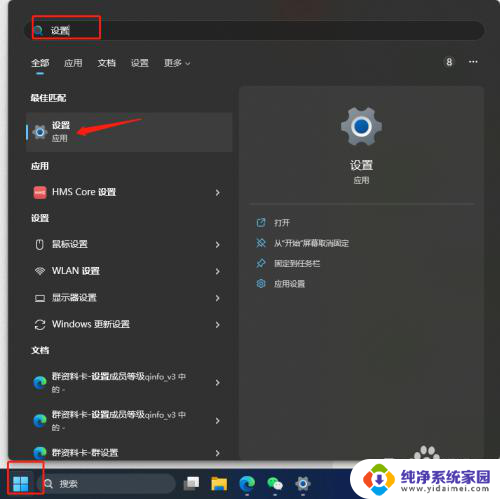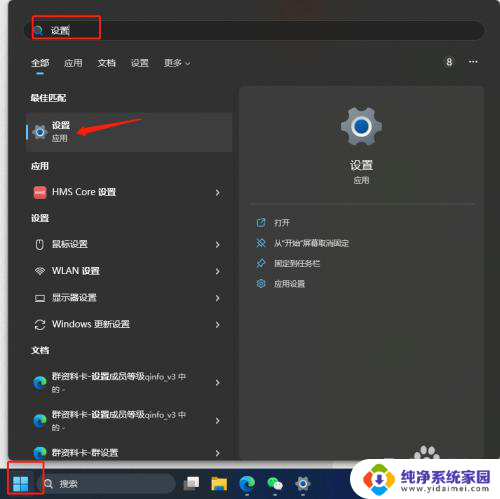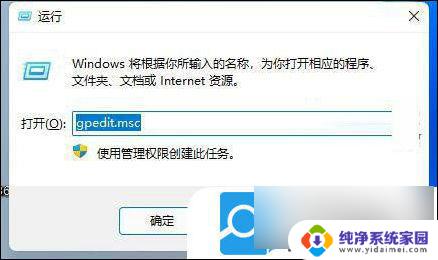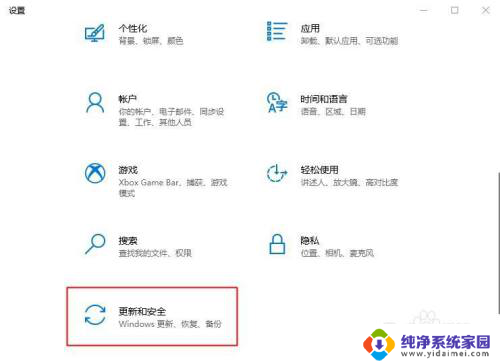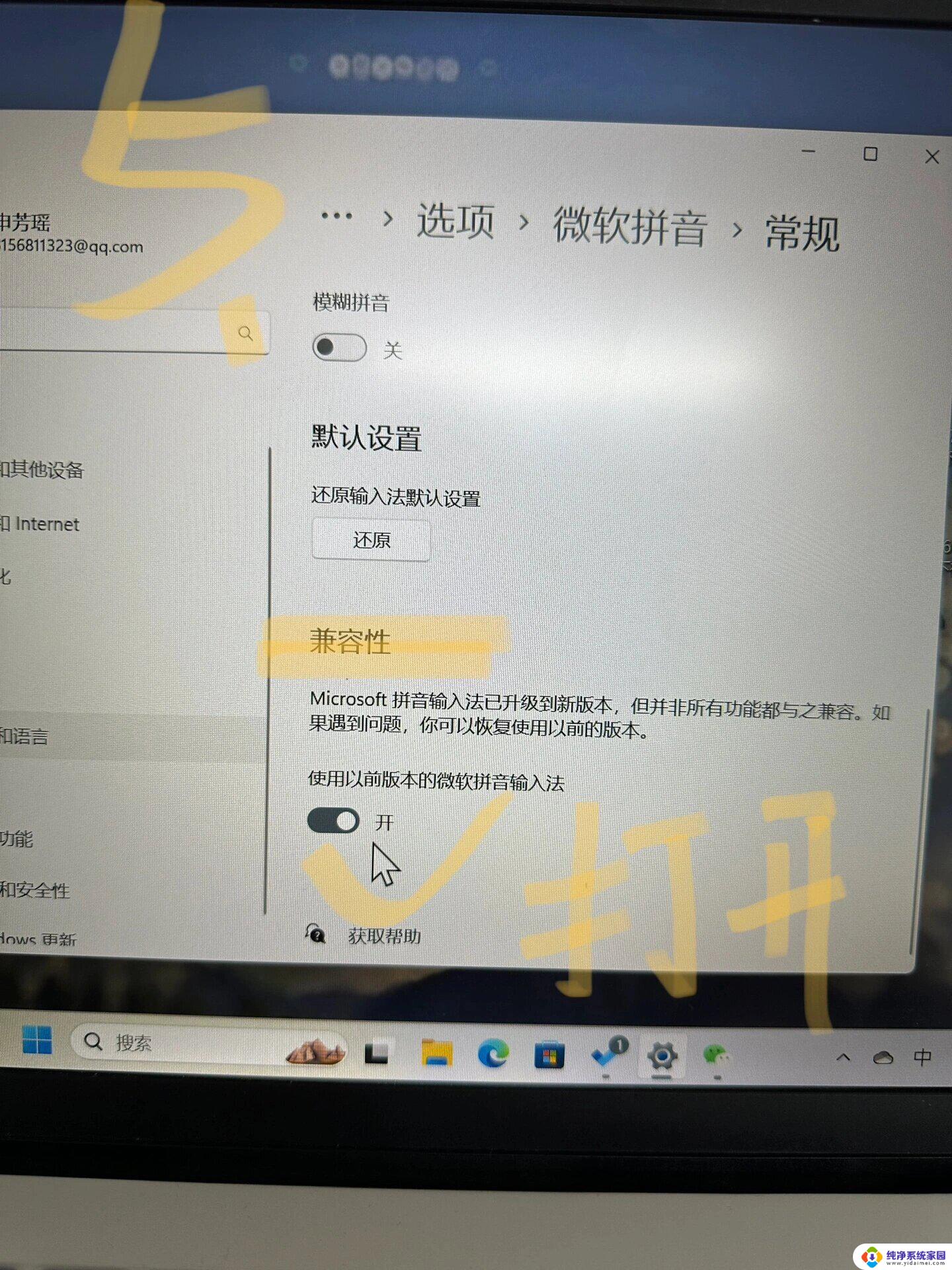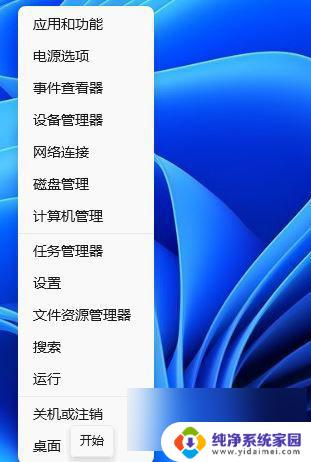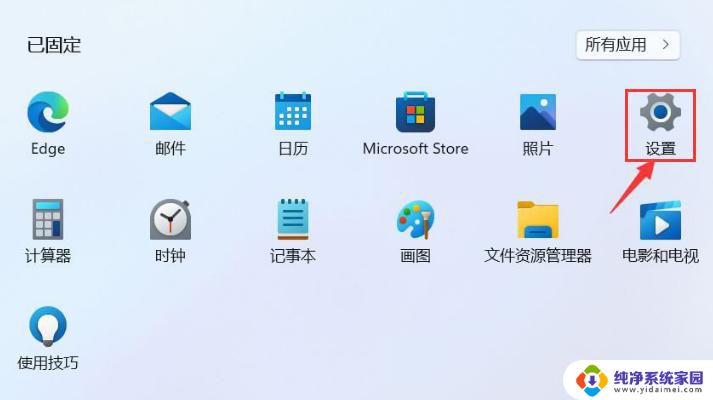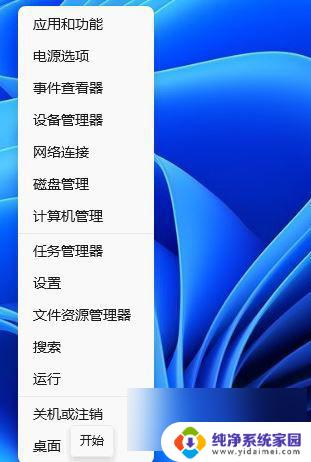Win11老是跳输入体验如何解决?
win11老是跳输入体验,Win11自推出以来,不少用户反映遇到了一个很奇怪的问题,就是系统老是跳出输入体验窗口,许多人不明白这到底是怎么回事,更不知道该如何解决。这个问题的存在让Win11的使用体验大打折扣,很多用户感到非常困扰。有人尝试关闭该窗口,但没过多久它又会弹出来。而有些人甚至不知道该窗口是干什么用的,更别提如何去处理。对于Win11的开发者们来说,这个问题肯定也是需要解决的,希望他们能够尽快找到具体原因并发布解决方案,让用户早日摆脱输入体验窗口的困扰。
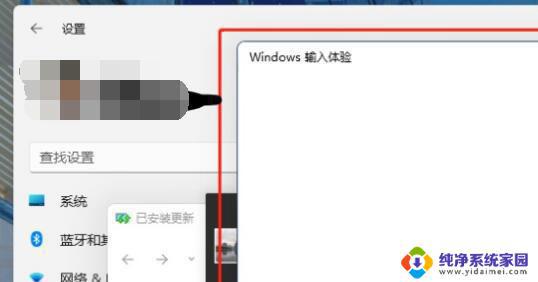
Win11老是弹出输入体验解决方法
解决方法一:
1、右键开始图标,打开任务管理器。
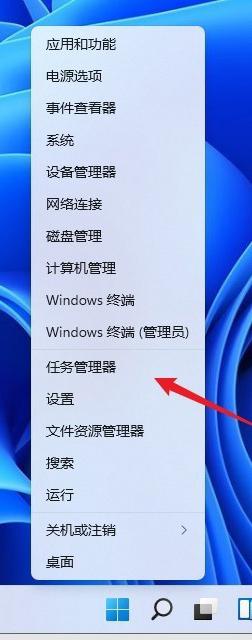
2、打开任务管理器后,在进程选项卡下。找到并点击展开搜索,可以看到Windows 输入体验进程,选择后,点击右键,选择结束任务。
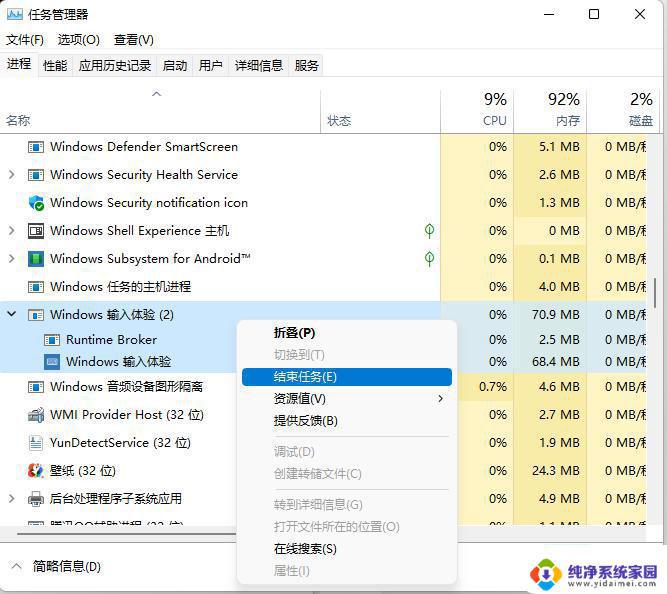
解决方法二:
1、右键开始菜单图标,打开“任务管理器”。
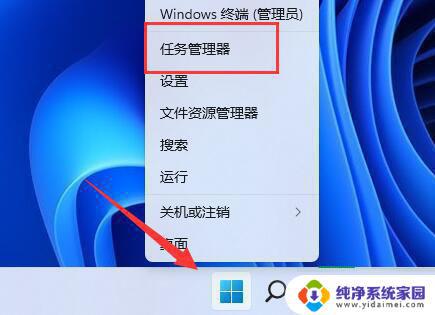
2、依次找到“CTF加载程序”、“Microsoft IME”和“服务主机:Text input management service”三个进程,右键“结束任务”。
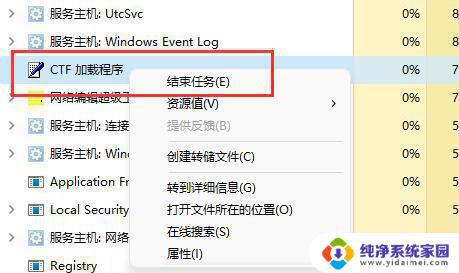
3、打开开始菜单,在上方搜索并打开“服务”。
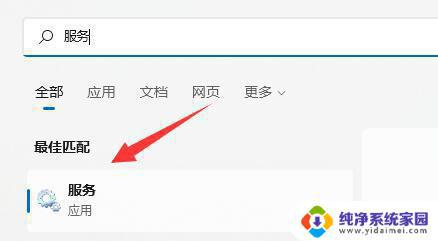
4、在其中找到“Text input management service”,右键“停止”。
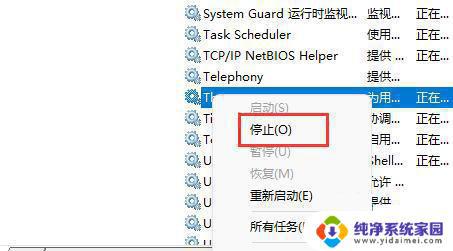
5、右键此电脑,打开“管理”,也可以右键开始图标,选择计算机管理。
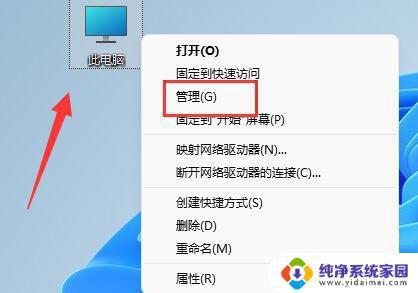
6、展开“任务计划程序”下的“Microsoft”中的“Windows”选项。
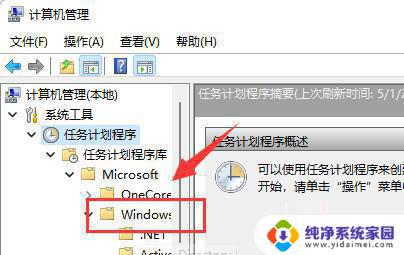
7、在左边找到“TextServicesFramework”,右键其中的任务“禁用”它。重启电脑就可以永久关闭输入体验对话框了。
以上为解决win11老是跳输入体验的全部方法,如果您遇到了这种情况,不妨尝试使用本文提供的方法解决,希望能够对您有所帮助。